前兩天小編為大家介紹了裝配圖的繪制方法,它是機械圖樣的一種。今天我們來學習另外一種機械圖樣的繪制,那就是軸的零件圖。大家先觀察一下下面這張完整的軸的零件圖,可以發現,它由幾個部分組成,所以我們可以先畫好每個部件,也就是從部件開始繪制。
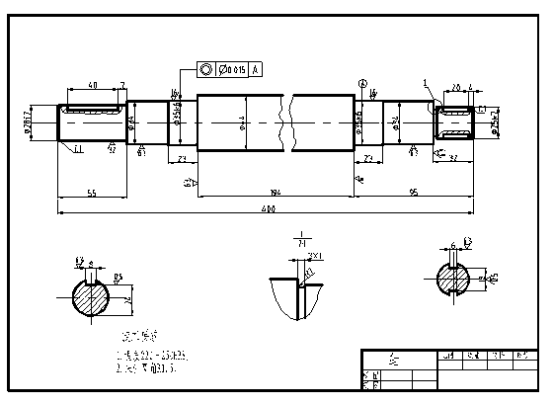
在開始正式的繪制之前,我們首先調用一個樣板圖。也就是說,可以根據所繪圖形的大小及個數,確定繪圖比例和圖紙尺寸(根據自己的需要設置即可),建立或調用符合國家機械制圖標準的樣板圖。如果沒有需要的樣板圖,那就應先設置繪圖環境。設置包括繪圖界限、單位、圖層、顏色和線型、文字及尺寸樣式等內容。比例命令是scale。設置好之后記得保存圖形文件,可以用savers命令來指定保存的路徑。
現在可以開始畫圖了。首先繪制主視圖。
軸的零件圖里有一條對稱軸,并且整個圖形是沿對稱軸的方向來排列的,大部分線條與軸線平行或垂直。根據這一特點,我們可先畫出軸的上半部分,然后用鏡像命令復制出軸的下半部分。

用偏移(OFFSET)、修剪(TRIM)命令繪圖。根據各段軸徑和長度,平移軸線和左端面垂線,然后修剪多余線條繪制各軸段。也可以調用直線(LINE)命令,結合極軸追蹤、自動追蹤功能先畫出軸外部輪廓線,再補畫其余線條。

用倒角命令(CHAMFER)繪軸端倒角,用圓角命令(FILLET)繪制軸肩圓角。

接下來繪制鍵槽。用樣條曲線繪制鍵槽局部的剖面圖的波浪線,然后填充圖案。然后用樣條曲線命令和修剪命令將軸斷開。

繪鍵槽剖面圖和軸肩局部視圖。整理圖形,修剪多余線條,將圖形調整至合適位置。
畫完圖之后記得標注尺寸和幾何公差,在菜單欄中選擇標注——公差,彈出幾何公差對話框。
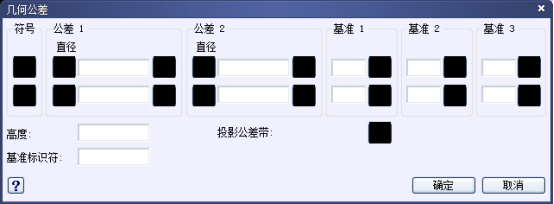
具體的設置就不贅述啦,大家按照需要進行調整即可!
推薦閱讀:CAD計算平面圖長度的操作步驟解析
推薦閱讀:機械CAD
·中望CAx一體化技術研討會:助力四川工業,加速數字化轉型2024-09-20
·中望與江蘇省院達成戰略合作:以國產化方案助力建筑設計行業數字化升級2024-09-20
·中望在寧波舉辦CAx一體化技術研討會,助推浙江工業可持續創新2024-08-23
·聚焦區域發展獨特性,中望CAx一體化技術為貴州智能制造提供新動力2024-08-23
·ZWorld2024中望全球生態大會即將啟幕,誠邀您共襄盛舉2024-08-21
·定檔6.27!中望2024年度產品發布會將在廣州舉行,誠邀預約觀看直播2024-06-17
·中望軟件“出海”20年:代表中國工軟征戰世界2024-04-30
·2024中望教育渠道合作伙伴大會成功舉辦,開啟工軟人才培養新征程2024-03-29
·玩趣3D:如何應用中望3D,快速設計基站天線傳動螺桿?2022-02-10
·趣玩3D:使用中望3D設計車頂帳篷,為戶外休閑增添新裝備2021-11-25
·現代與歷史的碰撞:阿根廷學生應用中望3D,技術重現達·芬奇“飛碟”坦克原型2021-09-26
·我的珠寶人生:西班牙設計師用中望3D設計華美珠寶2021-09-26
·9個小妙招,切換至中望CAD竟可以如此順暢快速 2021-09-06
·原來插頭是這樣設計的,看完你學會了嗎?2021-09-06
·玩趣3D:如何巧用中望3D 2022新功能,設計專屬相機?2021-08-10
·如何使用中望3D 2022的CAM方案加工塑膠模具2021-06-24
·CAD如何固定工具欄?2020-04-28
·CAD繪圖時如何運用平移視圖2017-11-23
·CAD怎樣設計簡易花瓶2020-06-12
·CAD中的倒斜角命令的用法2018-03-28
·CAD 怎么繪制三角形內嵌花朵的圖形?2019-02-13
·CAD三維圖形如何進行動態觀察2019-08-26
·CAD基礎之認識工具欄2018-03-02
·為何CAD中的圖形在模型空間不顯示,卻在布局空間中正常顯示2024-09-25














